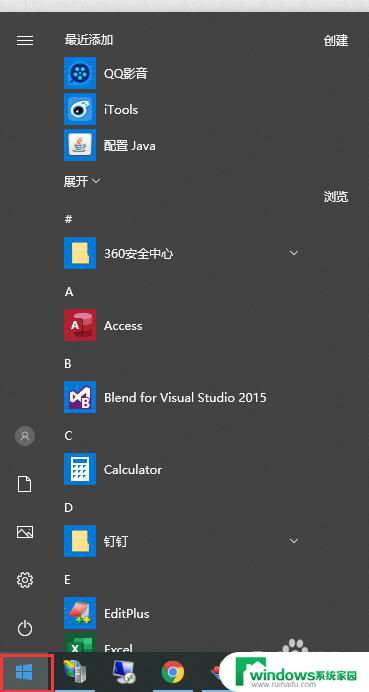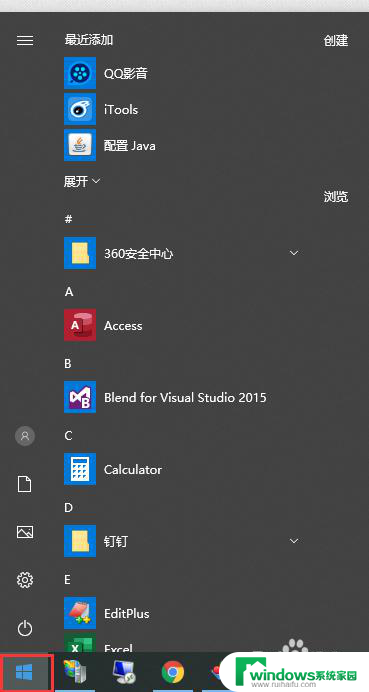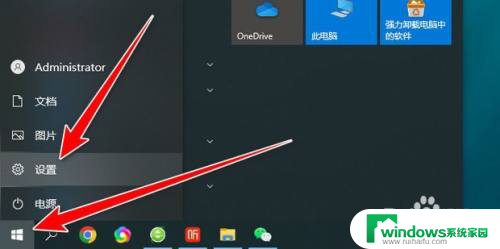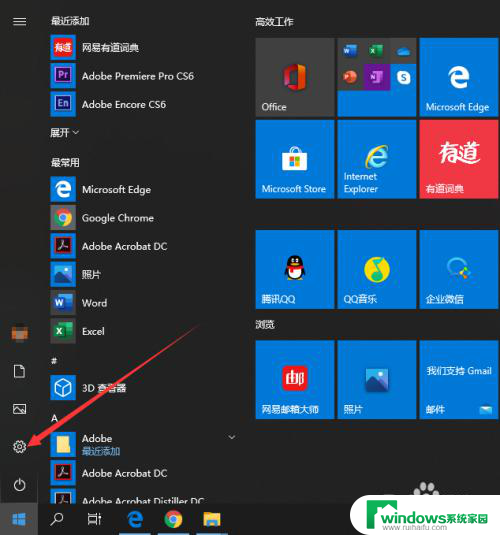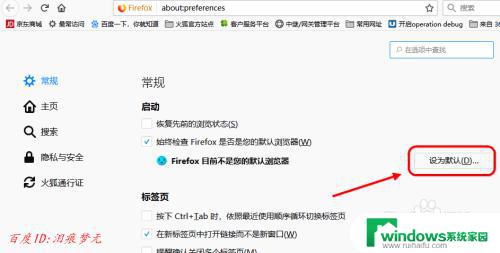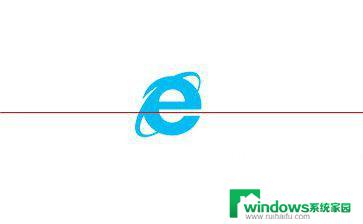win10 设置默认浏览器 win10默认浏览器设置方法
win10 设置默认浏览器,如何设置Windows 10的默认浏览器?在Windows 10操作系统中,我们可以自行选择喜欢的浏览器作为默认浏览器,以便在浏览网页、查看邮件等时自动启动该浏览器,设置默认浏览器不仅能提升我们的上网体验,还能更好地适应个人习惯。如何进行默认浏览器的设置呢?本文将为大家介绍详细的设置方法,帮助您轻松完成默认浏览器的选择和设置。无论是Chrome、Firefox还是Edge,只需简单几步,就能让您的Windows 10系统默认启动您钟爱的浏览器。
具体步骤:
1.打开win10系统的电脑,在显示界面左下角找到微软的图标。并点击。
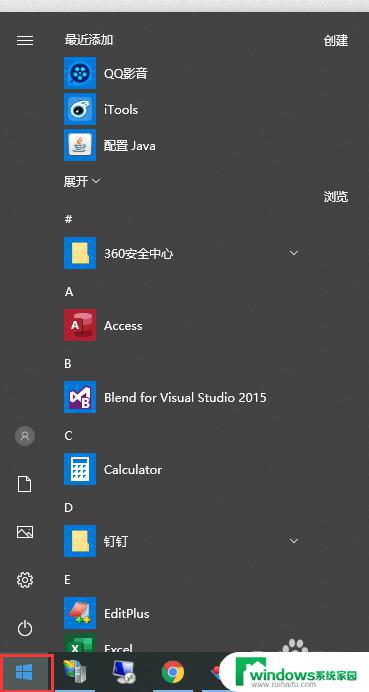
2.在打开的菜单中,找到齿轮状的图标。鼠标移动到该图标上会显示“设置”。
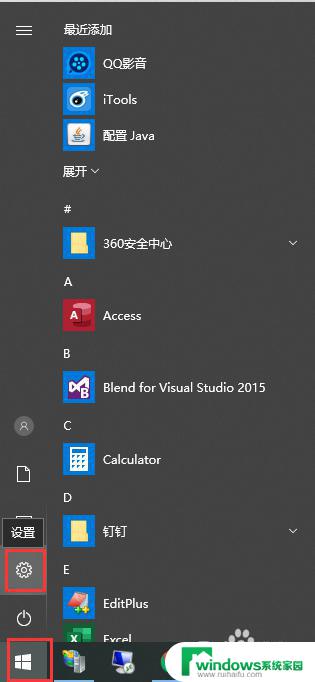
3.在“Windows 设置”界面,找到“应用”菜单,如图
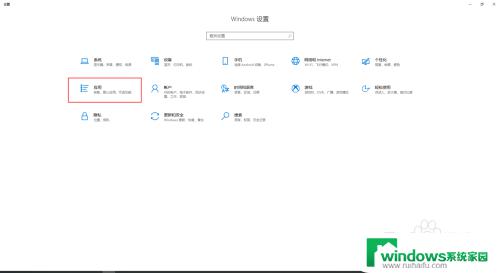
4.点击“应用”菜单后,会出现一个新的界面。在左侧的菜单中找到“默认应用”
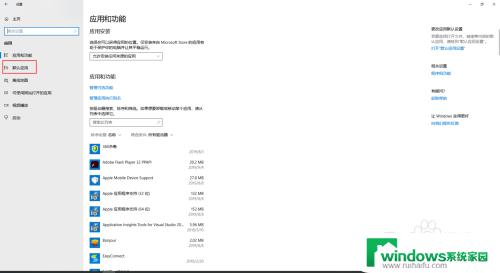
5.在右侧出现的界面中,找到“web 浏览器”,并点击
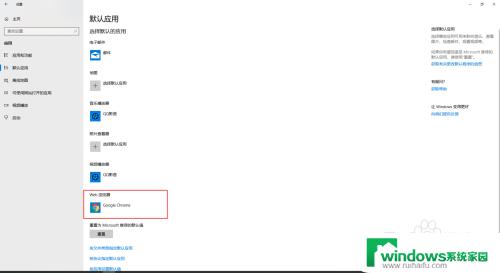
6.在弹出的选择框中,选择自己习惯用的浏览器即可。到这里,默认浏览器就设置成功了。
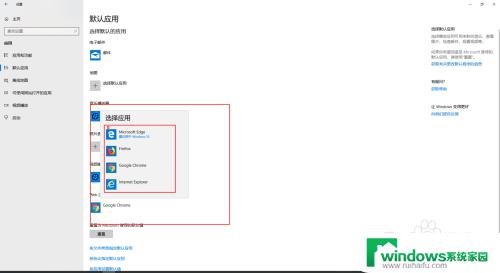
以上是设置win10默认浏览器的所有内容,如果有不明白的地方,用户可以按照小编的方法进行操作,希望这些内容对大家有所帮助。